怎么用手机扫描纸质文件成图片 手机怎么扫描纸质文件成电子版
日期: 来源:冰糖安卓网
随着科技的不断进步,手机已经成为我们生活中必不可少的工具之一,除了通讯和娱乐功能外,手机还具备了扫描纸质文件成电子版的便捷功能。通过手机扫描纸质文件,我们可以将纸质文件转化为电子版,方便存储、传输和编辑。在这篇文章中我们将探讨如何使用手机进行纸质文件的扫描,以及扫描后电子版的处理方法。无需复杂的设备和繁琐的步骤,只需一部智能手机,我们就能轻松完成这一任务。
手机怎么扫描纸质文件成电子版
具体方法:
1.手机打开扫描全能王,进入页面,首次进入点击【开始使用】。

2.进入页面后,点击右下角的照相机图标。
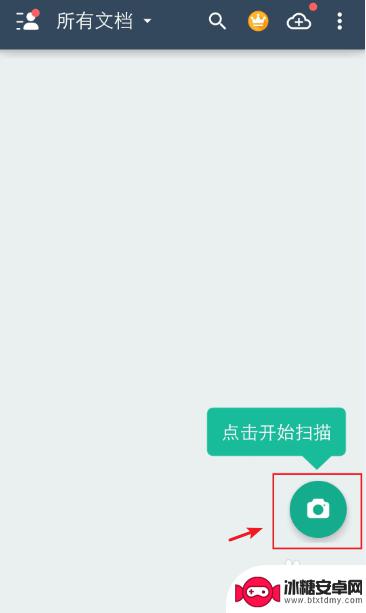
3.根据自己要扫描的类型,滑动工具栏,点击栏目,比如:普通。
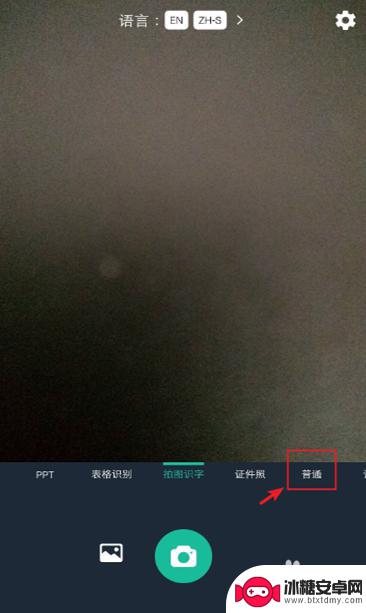
4.对准要扫描的纸质文件,点击拍照图标,进行拍照。
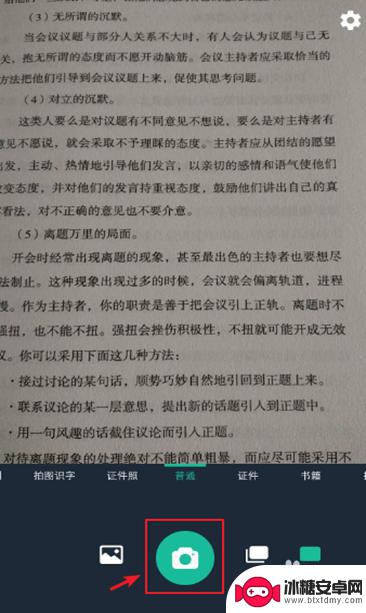
5.拍照后,进入页面,调整大小位置,再点击右下角的【√ 】。
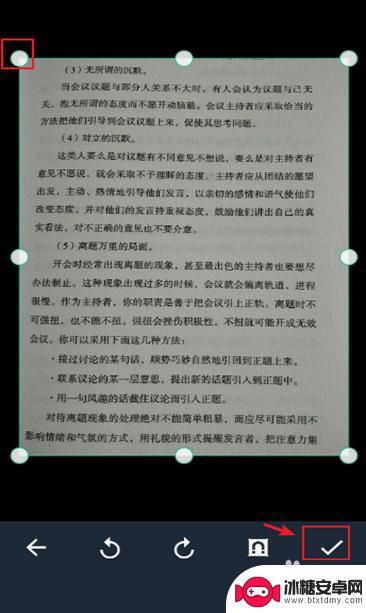
6.进入页面,选择要扫描的电子版样式,比如:黑白。
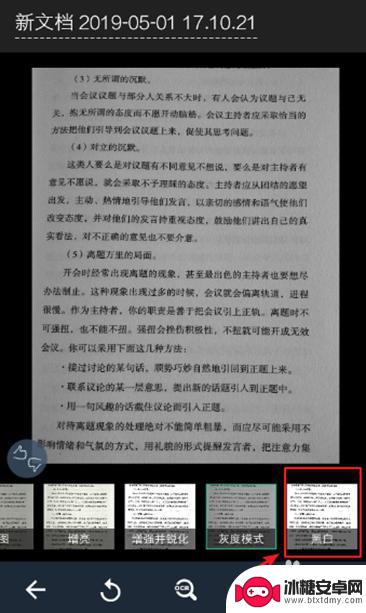
7.完成后,点击右下角的【 √ 】就可以保存图片。
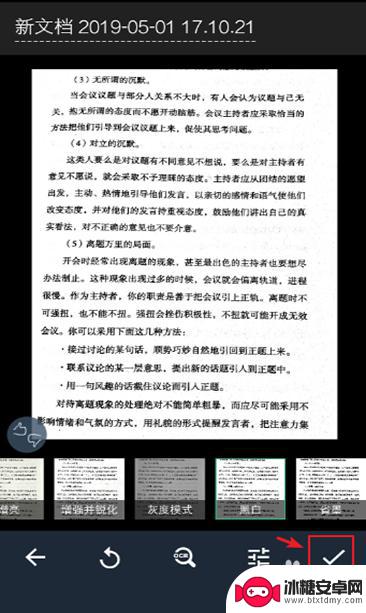
8.进入以下页面,可以命名扫描件的名称。
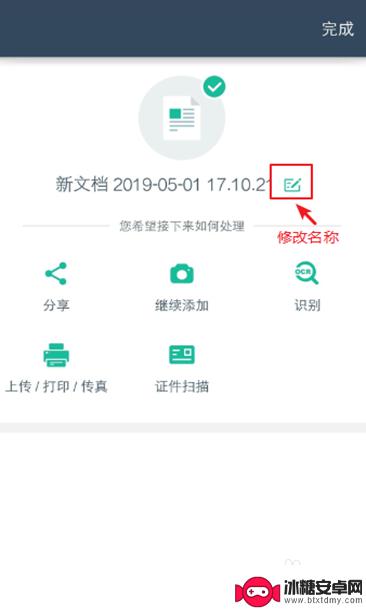
9.如果需要分享或者保存到手机,可以点击【分享】。出现窗口,点击【图片】就可以保存到手机上了,这样纸质文件就扫描成电子版扫描件了。
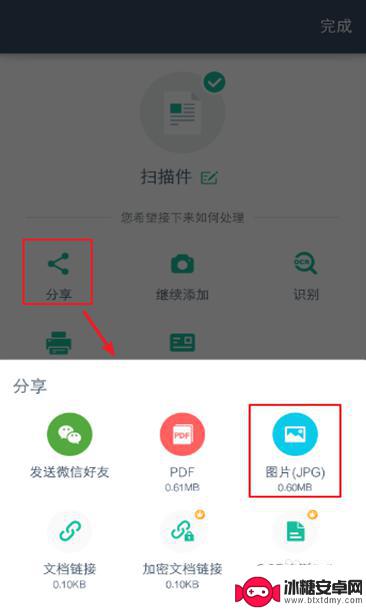
以上就是如何使用手机扫描纸质文件成图片的全部内容,如果你遇到相同问题,请参考本文中介绍的步骤来解决,希望这对你有所帮助。












